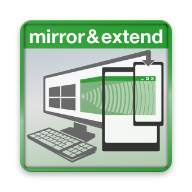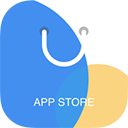spacedesk安卓版是一款特别专业的分屏工具类软件,软件的兼容性特别强,任何型号的安卓手机都可以和电脑轻松的连接在一起,让手机变成电脑的第二块屏幕,在手机上显示电脑端的内容,让用户感受一下多屏显示体验,适用于很多方面,比如文件管理,影片播放等等,大大的提升了桌面的空间,不仅适合学生们来使用,还可以提升办公人员的工作效率,内容进行了汉化的处理,操作方法特别简单,使用的时候一定要让手机和电脑处于同一个WiFi的环境下。
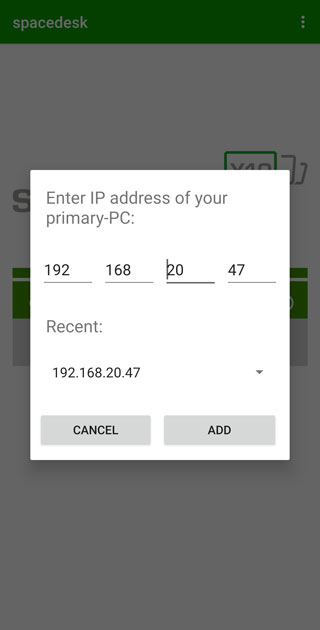
spacedesk怎么用
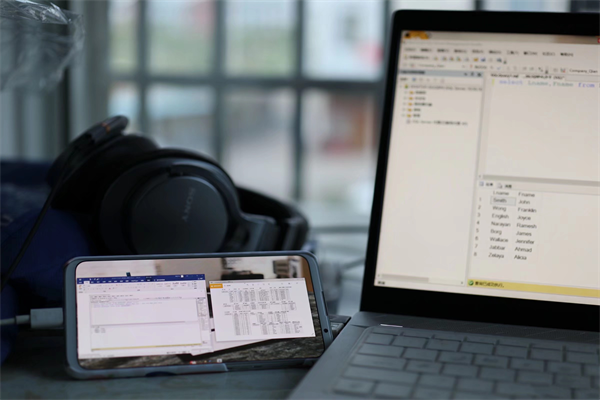
1、首先我们需要在电脑上下载spacedesk电脑版,接受->更改安装位置<看个人喜好>后面一直点下一步就可以了,最后点击finish完成安装;
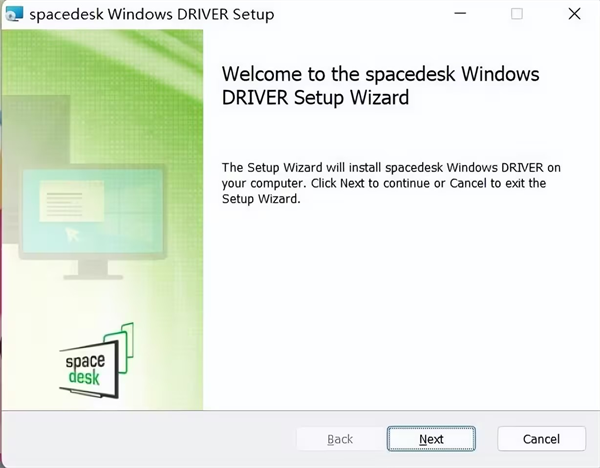
2、手机端也要下载spacedesk的APP,在本站下载即可;
3、在任务栏找到软件,点击这三个点点,点击Display Setting;
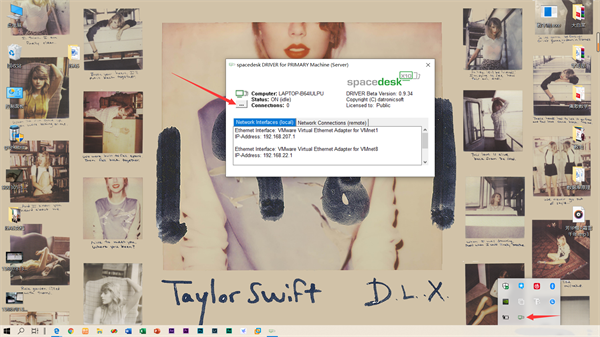
4、这里有个多显示器的选项,可以设置为拓展或者复制屏幕,当然也可以使用键盘上的快捷键;
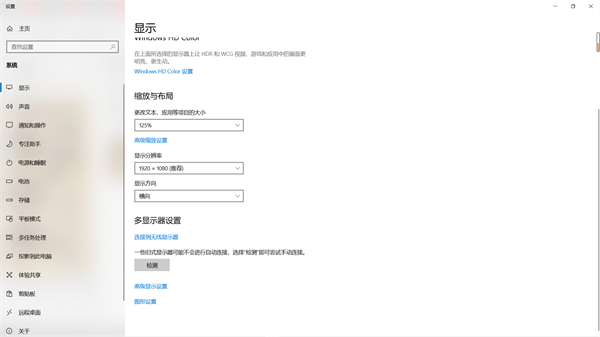
5、最后一步,打开手机上的spacedesk软件填入PC的IP地址,点击添加即可;
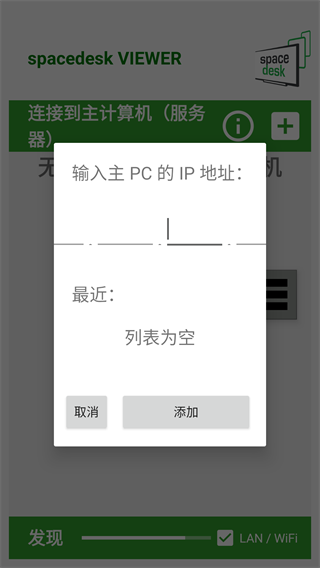
当然,这个软件还可以连接两台电脑进行屏幕的拓展、复制操作,建议有兴趣的旁友自行去研究;
6、可能你手机进去以后看到的画面是这样的,字体特别的胖,显示很难看,那么spacedesk怎么调分辨率;
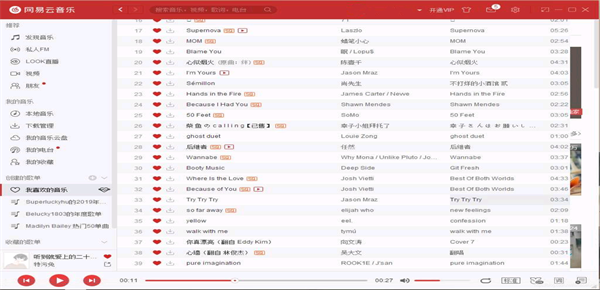
7、这时你只需要在电脑上单机右键,找到显示设置,点击2号屏幕,下拉将分辨率设置为2232*1080,你会发现,手机上面的画面就变好了。
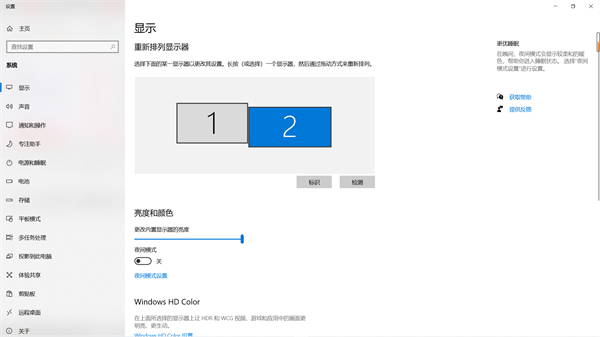
spacedesk怎么设置中文
更改系统语言:
对于Android设备,可以在“设备设置”中找到“语言和输入”选项,然后选择中文作为系统语言。
对于iOS设备,则在“设备设置”中进入“通用”,然后选择“语言和地区”,在其中添加中文即可。
在spacedesk应用内设置中文:
如果spacedesk应用支持在应用内部直接更改语言,通常可以在应用的设置菜单中找到“语言”或“Language”选项,在其中选择中文即可。如果应用不支持直接在应用内切换语言,可能需要从应用商店下载中文语言包或者联系应用开发者获取帮助。
spacedesk功能有哪些
1、适用于Windows的多显示器应用程序
网络显示多显示器软件;
Windows桌面扩展(x10-sion);
Windows桌面复制(镜像/克隆);
触摸屏;
WindowsVIEWER支持的KVM(键盘和鼠标远程处理);
2、视频墙软件引擎
spacedesk视频墙软件引擎可以使用在常规Windows10上运行的单台PC方便且廉价地设置显示墙。我们的产品支持将Windows桌面屏幕多播到多达无限数量的远程显示设备。
MAWiSpacewall利用spacedesk将任何Android或Windows设备转变为功能强大的AV-over-IP设备,以简单、经济高效的方式进行数字标牌和视频墙设置。
屏幕可以(i)设置为用于标准数字标牌目的的单独显示器,(ii)分组以复制相同的内容,(iii)设置在网格上作为标准视频墙或(iv)设置为创意视频墙,其中任何尺寸和比例的屏幕以任何角度放置。
3、适用于Windows的显示驱动程序SDK(软件开发工具包)
适用于Windows10的spacedeskSDK(软件开发工具包)可以轻松方便地开发虚拟和物理显示器的解决方案。
成分:
–VirtualWDDMIddCxIndirectDisplayDriver(UMDF);
–VirtualHID键盘和触摸屏驱动程序(UMDF);
–VirtualMouseDriver(KMDF);
–适用于Windows的图像编码软件;
–适用于Windows、iOS和Android的网络协议软件–适用于Windows、iOS和Android的图像解码和渲染软件Windows、iOS和安卓。
《spacedesk安卓版》软件特色:
1.响应的速度特别快,不会出现延迟,卡顿等等情况,可以通过USB网络共享,也可以使用WiFi热点和设备连接。
2.手指轻轻点击屏幕就可以扩展屏幕,轻触操作的是左键,长按操作的是右键。
3.软件是免费让大家使用的,没有隐藏的收费项目,也不需要完成额外的条件。
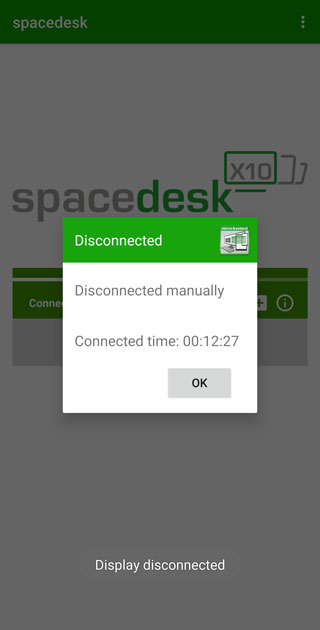
《spacedesk安卓版》软件亮点:
1.内置了详细的操作教程,新用户要先去了解一下操作教程的全部内容,让自己掌握操作流程。
2.使用的时候要在电脑上和手机上下载应用,然后按照提示一步一步去操作。
3.双屏是一起运行的,分别有独立的空间,绝对不会有干扰的,多个后台应用能够在同一个屏幕上看到,一次性可以同时显示四个应用。
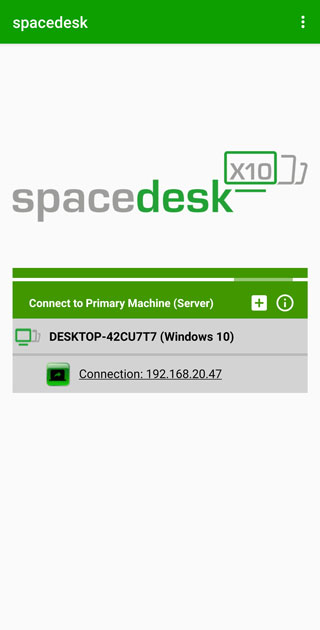
《spacedesk安卓版》小编点评:
软件优化更新的速度特别快,随时都可以调整分屏设置,快速转换不同的分屏。